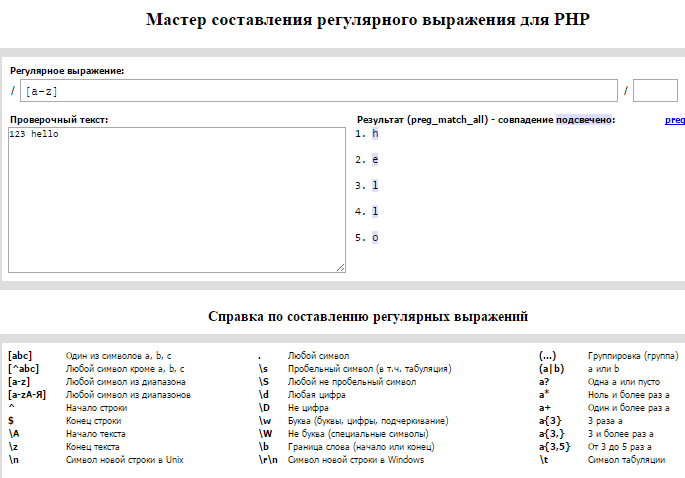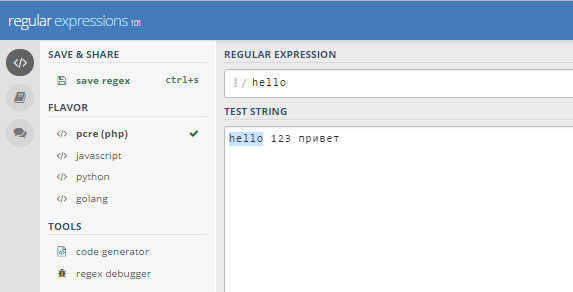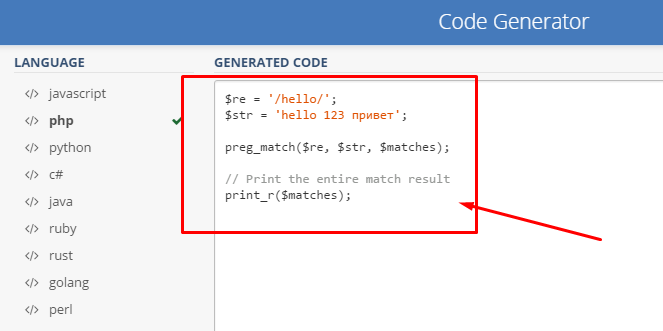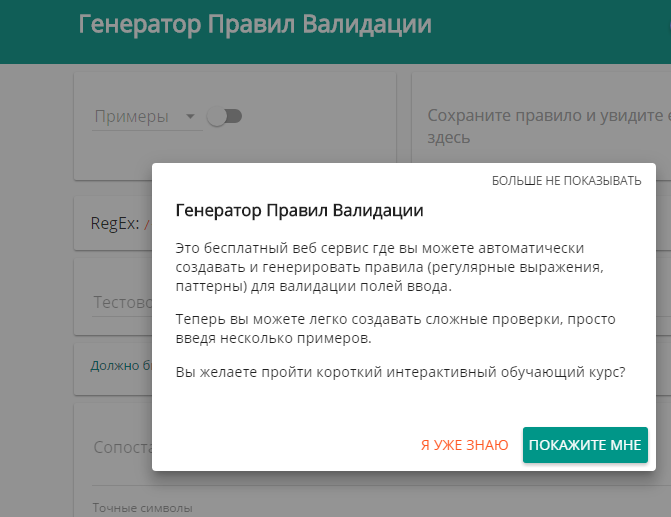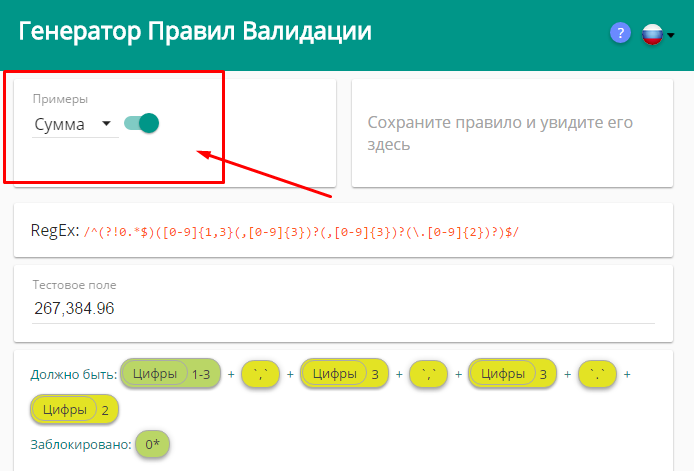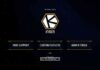Від автора: професіонал ви або новачок в світі веб-розробки, але про CAPTCHA ви повинні були чути. Важливий і широко застосовуваний метод визначення ботів. Існує безліч сторонніх скриптів, з допомогою яких можна встановити CAPTCHA на сайт. Сьогодні ми поговоримо про те, як інтегрувати Google reCAPTCHA в OpenCart.
Сервіс reCAPTCHA розроблений google, і він безкоштовний! Плюс ще й у тому, що дана функціональність включена в ядро OpenCart. Нам необхідно її правильно налаштувати та включити!
Для початку ми налаштуємо ключі API на сайті google. Далі ми побачимо, як налаштовувати reCAPTCHA через back end OpenCart. У кінці статті ми також дізнаємося, що де на front end reCAPTCHA підтримується за замовчуванням.
Припускаю, що ви працюєте в останній версії OpenCart. Перейдемо до реєстрації сайту в google і отримання даних для API.
Реєстрація сайту та отримання ключів API для reCAPTCHA
Зайдіть на сайт Google reCAPTCHA, клікніть на Get reCAPTCHA в правій верхній частині екрана. Якщо ви не ввійшли в акаунт google, вам доведеться це зробити. Якщо вже ввійшли, то вас перенаправить на форму реєстрації reCAPTCHA, як на скріншоті нижче.

Інтернет-магазин на OpenCart!
Створити інтернет-магазин на самій популярної CMS OpenCart з нуля!
Приступити до створення
Заповніть поля як на скріншоті та натисніть Register, щоб перейти до наступної сторінки. На наступній сторінці будуть дані API для вашого сайту. Необхідно скопіювати значення Site key і Secret key, вони нам знадобляться.
Ви зареєстрували свій сайт в google reCAPTCHA. В наступній секції ми подивимося, як використовувати цей сервіс через back end.
Налаштування ключів API в OpenCart
Перейдіть до back end OpenCart і далі System > Settings. Перейдіть до редагування магазину. Перейдіть на вкладку google, на ній має відображатися форма налаштувань, як показано нижче.
У розділі google reCAPTCHA введіть Site key і Secret key і збережіть. Сервіс необхідно перевести в статус enabled.
Ми налаштували дані для API в OpenCart. В наступній секції ми подивимося різні екрани на front end, щоб перевірити роботу сервісу.

Інтернет-магазин на OpenCart!
Створити інтернет-магазин на самій популярної CMS OpenCart з нуля!
Приступити до створення
Перевірка сторінок з підтримкою reCAPTCHA
Зазвичай reCAPTCHA використовується у формах, щоб запобігти автоматичну відправку даних і спам. Тому OpenCart включив цей сервіс на кілька форм на front end. Перевіримо сторінки, які підтримують інтеграцію з reCAPTCHA.
Контактна форма
Перейдіть на сторінку Contact Us. На формі повинна відображатися красива reCAPTCHA!
Вибачте, але ботам і спаммерам тут не місце!
Форма відгуків
Якщо на сайті включені відгуки на товари, то вони також потрапляють під дію reCAPTCHA. Форму відгуку на товар можна знайти на сторінці одного товару на вкладці Reviews.
Форма повернень
Подивимося ще один екран, що підтримує інтеграцію з reCAPTCHA. Якщо хтось хоче повернути товар, він або вона повинні заповнити форму на front end. Цю форму необхідно перевіряти. Чи повертається товар реальним користувачем, який розміщував замовлення.
З перевіркою reCAPTCHA на front end в OpenCart закінчили.
Як бачите, reCAPTCHA дуже просто налаштовується на сайті. Увімкніть цей сервіс, щоб зупинити спам. Щодня чистити спам вручну набридає, до того ж це забирає левову частку часу.
Висновок
Сьогодні ми познайомилися з reCAPTCHA в OpenCart і дізналися, як налаштувати її через back end. Також ми перевірили кілька екранів на front end, які підтримують reCAPTCHA за замовчуванням.

Інтернет-магазин на OpenCart!
Створити інтернет-магазин на самій популярної CMS OpenCart з нуля!
Приступити до створення